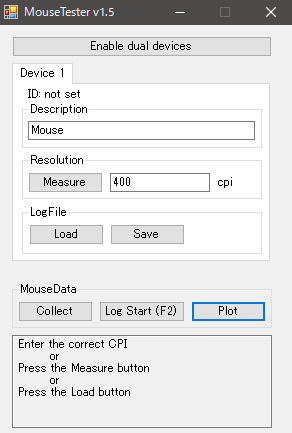Razer Naga Pro レビュー。これひとつでどんなゲームにも対応?

MMO用ゲーミングマウスとしては鉄板のひとつである「Razer Naga」シリーズ。センサーやクリックが刷新され、さらにワイヤレスモデルとなった「Razer Naga Pro」のレビューをしていきます。
タップできるもくじ
概要とスペック
マルチジャンルでゲームをする人にはオールインワンで活躍すること間違いなしの「Razer Naga Pro」。センサーやクリックが最新になった他、高速なワイヤレス技術を搭載していてケーブルから解放されました。
左サイドプレートを別のプレートに付け替え可能で、「2ボタン」「6ボタン」「12ボタン」と3種類のボタン構成に変更できます。ゲームのジャンル次第で必要なボタン数というのは違ってくるので、実質どんなゲームにもぴったり合う構成にできるでしょう。2.4GHzのワイヤレスの他、Bluetooth接続にも対応しています。
多機能な反面、実はかなり重くて、値段がかなり高い、さらには充電用ドックが付属しないといった微妙な側面もあります。
| カラー | 黒 |
| 接続 | 2.4GHz / Bluetooth |
| センサー | FOCUS+ |
| DPI | 20,000 |
| 寸法 | 119 x 74.5 x 43 mm |
| 重さ | 117g |
| ボタン数 | 19 |
| ケーブル長 | 1.8m / Speedflex |
| LEDカラー | RGB |
| 最大連続使用 | 100時間 / 150時間(BT) |
| オンボードメモリ | 4+1 |
| ソフトウェア | あり |
同梱物

通常のマウスよりも横に大きい外箱。

マウス本体とサイドプレート3枚、そして延長用USBアダプター。

USBドングルは本体の中に差し込まれています。最初は12ボタンのサイドプレートがくっついているので、それを外すと取り出せます。

2.4GHzのUSBドングル。サイズ感は「Razer Viper Ultimate」のものと変わりません。なので、充電ドックがあれば差し込んで使うことができます。

マイクロUSBケーブル。充電に使ったり、接続したまま有線で使ったりできます。もう時代はType-Cでしょう って思うんですが、難しいのかな・・。確かに端子はちょっと大きいですけどね。

説明書やステッカーなど。
- マウス本体
- USBドングル
- サイドプレートx3
- USB延長レシーバー
- マイクロUSBケーブル
- 取説
- ステッカー
デザインと性能

「Razer Naga Pro」は右手用エルゴシェイプのワイヤレスゲーミングマウス。ちょっとボテッとしたシェイプをしています。

サイズは実測値でこのようになりました。公称値は 119 x 74.5 x 43 mm です。

重さは本体のみで 96.2g でした。これはUSBドングルとサイドプレートを取っ払った状態での計測です。かなり重いですね。取り付けるプレートによって重量が変わります。
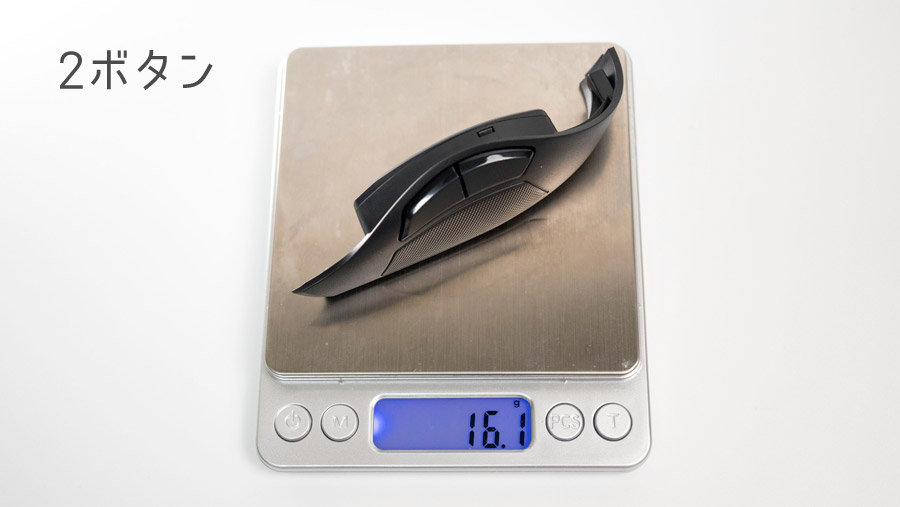



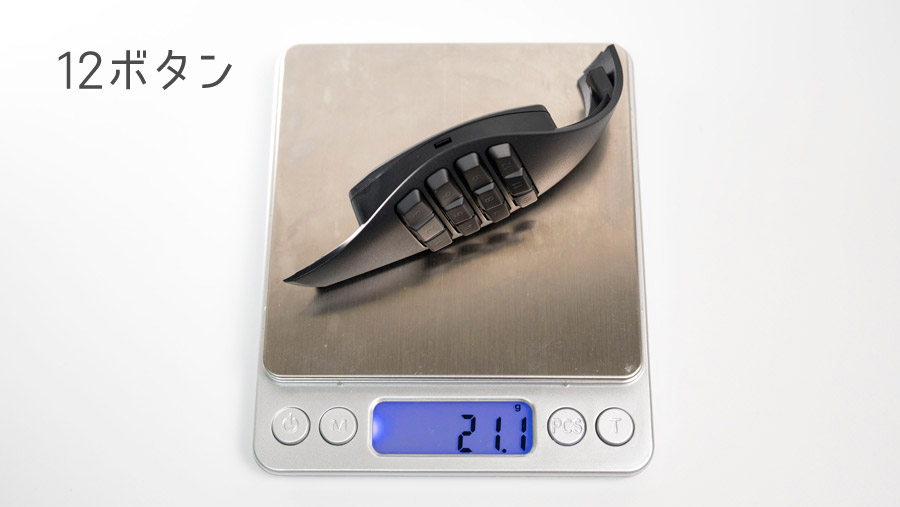

それぞれのプレートの重さと、装着時の重さはこのようになります。12ボタンの装着時の重量だけ、ドングル中に入れたまま測っちゃったので実質表記重量マイナス2g弱と考えてください。
一番軽くても112g くらいなので、やはり重いです。手首の鍛錬をしないと私みたいにすぐへばります。

右手の薬指と小指を置く突起シェイプが特徴。デスアダーなんかと比べると、やや卵っぽい形をしています。

左サイドから見ると、お尻がかなり高いことが分かります。

表面のクロースアップ。マット仕上げですごく細かいザラつきがあります。

丸っこくて愛着がわきそうなフォルム。
ビルドクオリティ

サイドプレートが取り付け可能な構造なので一見もろそうなのですが、実はビルドクオリティはそれなりに良いです。ラトル音に関しては、ブンブン振っても多少ホイールが鳴るかなってくらいです。
それなりと書いたのは メインボタンにちょっと問題があるからです。軽く触るとメインマウスボタンがゆれて小さな音を立ててしまいます。左クリックと右クリックの両方。カタカタ・・と言うので気になる人はすごく気になるでしょう。
これRazerのサポートに問い合わせたら「仕様」とのことなので、気になる人にはおすすめできません。
センサー

センサー位置はけっこう後ろ寄り。

センサーは最大DPI20,000のFOCUS+。
センサーテスト
ポーリングレート1,000Hzで、それぞれDPIが400、800、1,600の時のセンサーテストを行いました。
センサーテストについて
400DPI
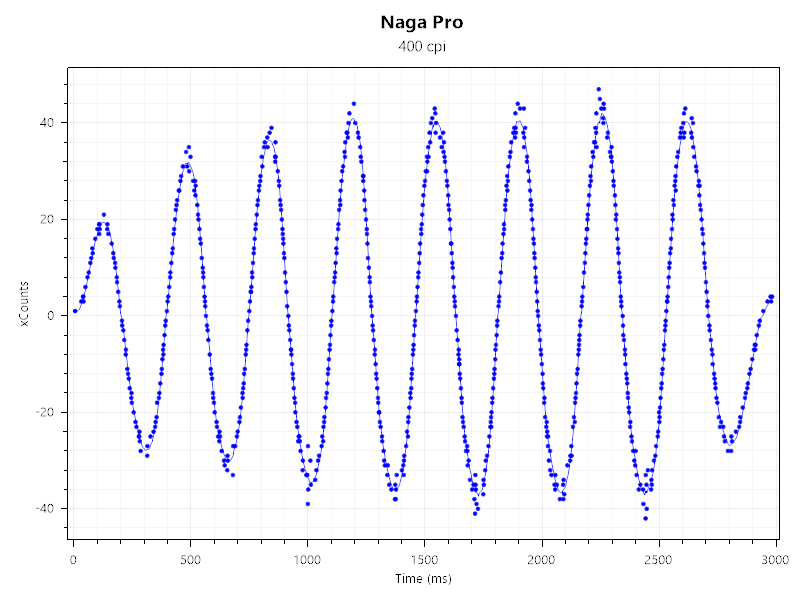
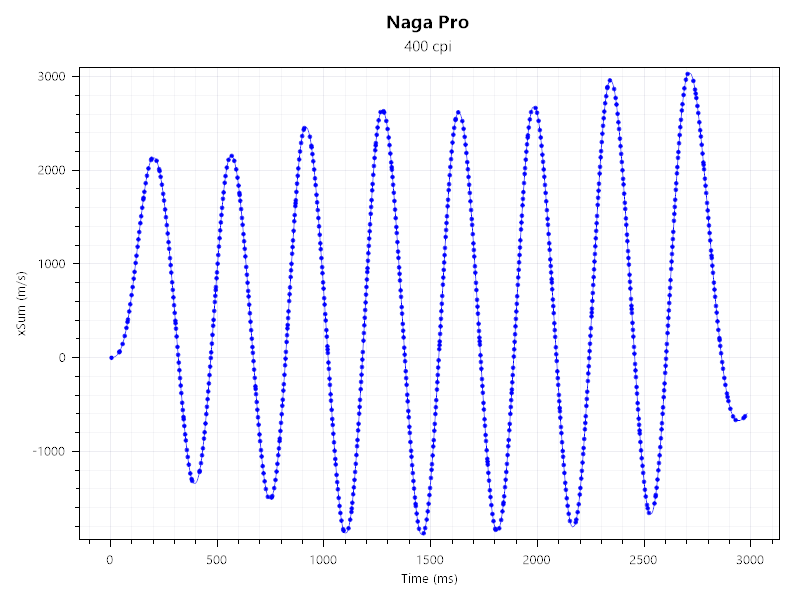
800DPI
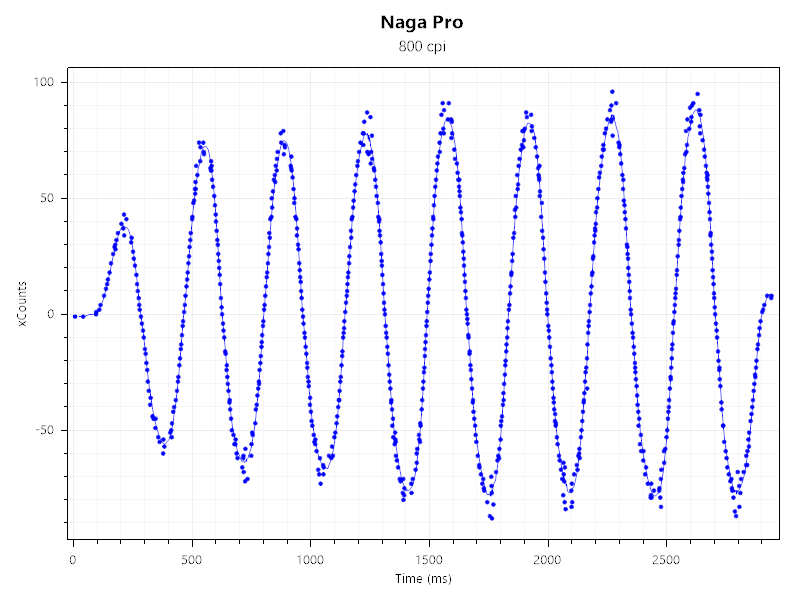
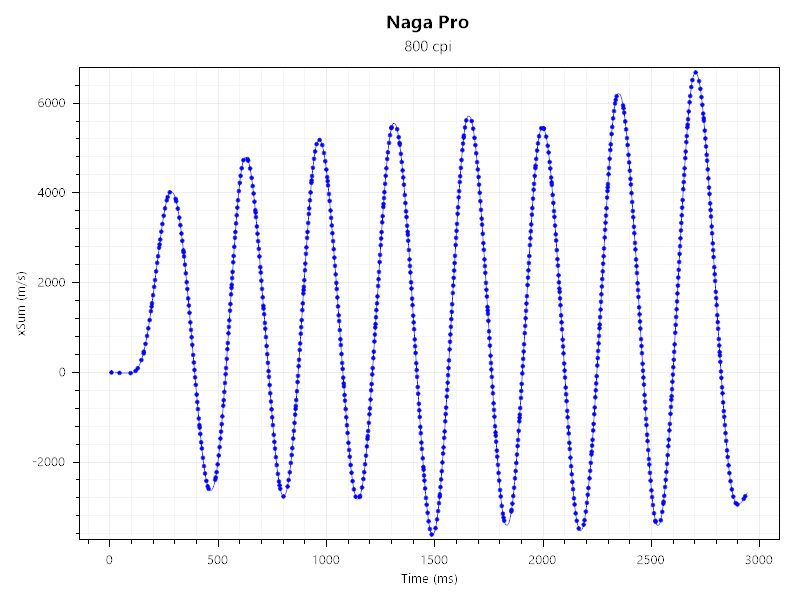
1600DPI
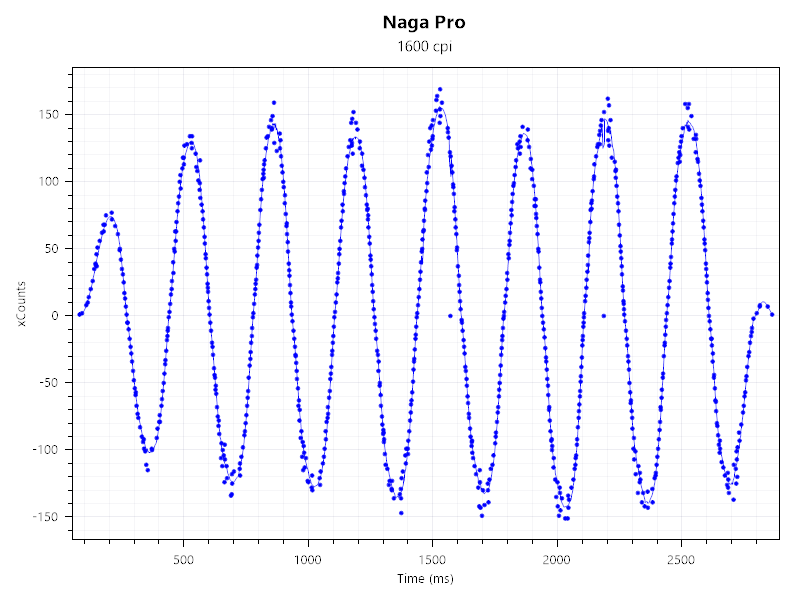
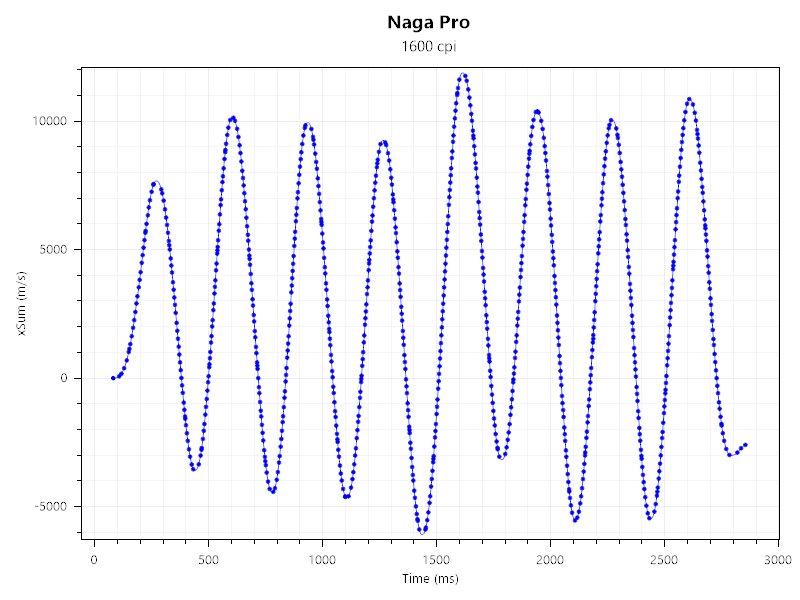
xCounts、xSum両方ともに波形は良好です。
USBレシーバーとの距離が重要
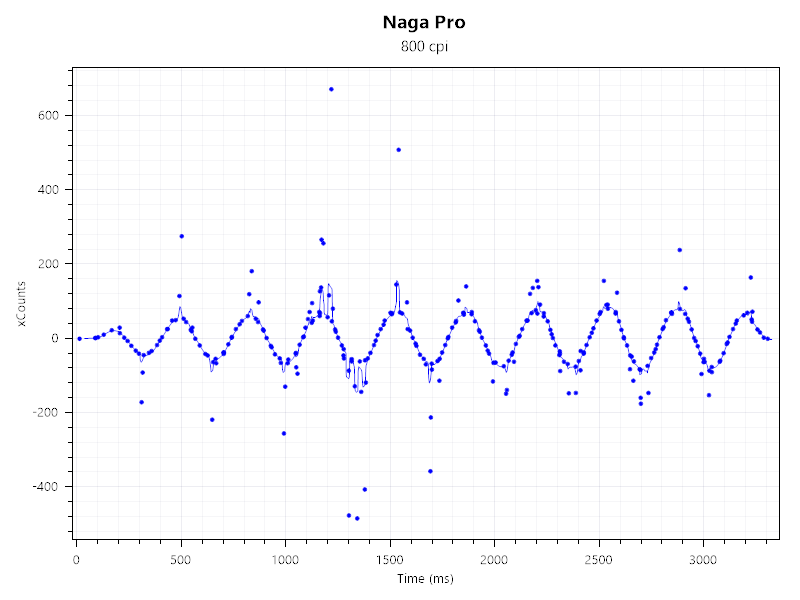
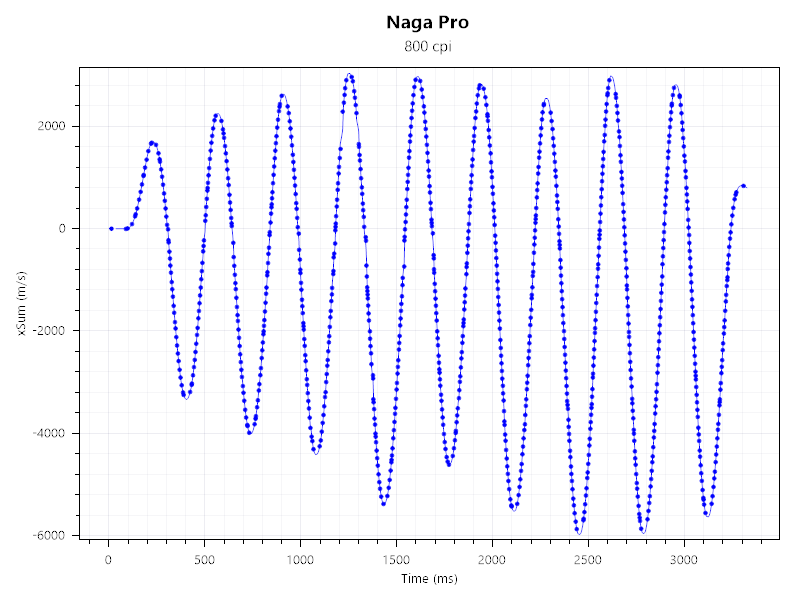
USBレシーバーとマウスの距離を2mほど離して、間に障害物を挟んでセンサーテスト。xCountsもxSumもかなり乱れています。
2.4GHzの電波は微弱なので、なるべくお互いを近づけてあげないとこのようにトラッキング不良を起こすことも。
マウスフィート

マウスフィートは厚さ0.8mmの100%PTFE。滑りは普通に良いです。
充電金具

このウォーリーみたいな金具は充電ドック用の通電端子。

充電ドックは別売りなのがちょっと残念。これがあると充電がかなり便利ですし、USBドングルを机上に置いておくにはもってこいなので買っておいた方が良いです。
「Razer Viper Ultimate」や「Razer Basilisk Ultimate」を所有している人はすでに持っているはずなので心配しなくてOK。
たぶん充電ドックまで付属したら定価で2万円こえるんだろうな・・。
サイドプレートの付け替え

サイドプレートの取り外しは簡単。

マグネットでくっついているだけなので、手で少し引っ張れば簡単に外れます。こんなに簡単に外れるのにビルドクオリティが良いってのがすごい。

外れた状態。最初は左側にドングルがささってますので、これを抜いてPCに繋げます。

真ん中は16ピン端子。

サイドプレート側はこのようになっています。

前方と後方にこのような小さなマグネットが設置されています。これで本体へと固定。

交換はツールレスで超簡単、ストレスフリーです。

別のゲームを遊ぶたびにサイドプレート交換なんて面倒・・
となりそうなものですが、全然面倒じゃないのでよくできてるなと思います。


不満点としては、使ってないサイドプレートを保管しておく袋がないところ。「Razer Pro Click」が入っていた白い袋がちょうど良さそうだったのでそこに入れておくことにしましたが、ちょっとした袋でいいからついてきたら嬉しかった。
LODの長さ
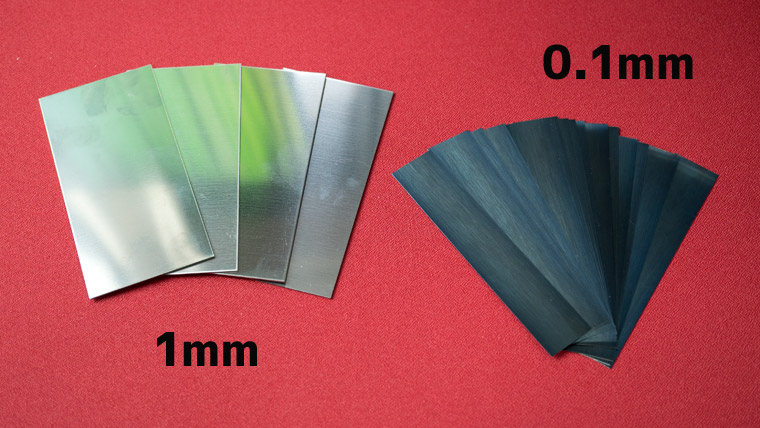
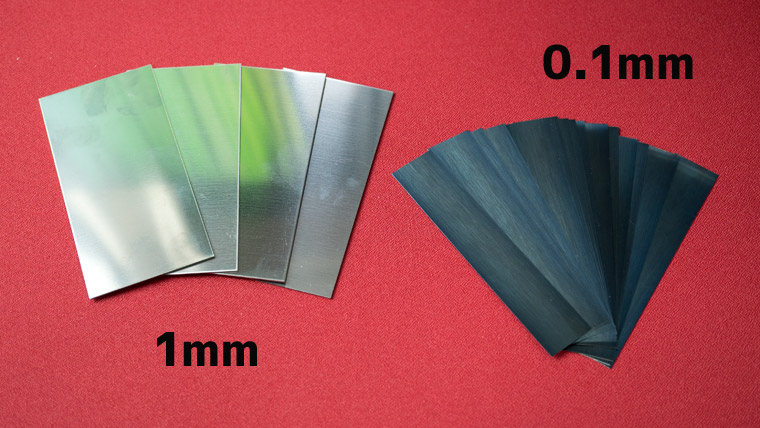
LOD(リフト・オフ・ディスタンス)の長さをチェックします。使用するのは1mm厚と0.1mm厚の金属板で、0.1mm単位で計測します。
マウスパッドに使用したのは「Artisan NINJA FX ヒエン SOFT L」です。LODはマウスパッドによっても結果が変わることがあります。


LODは初期状態で 1.5mm でした。ほどほどの長さです。ソフトウェアを通してLODの長さは調整が可能。
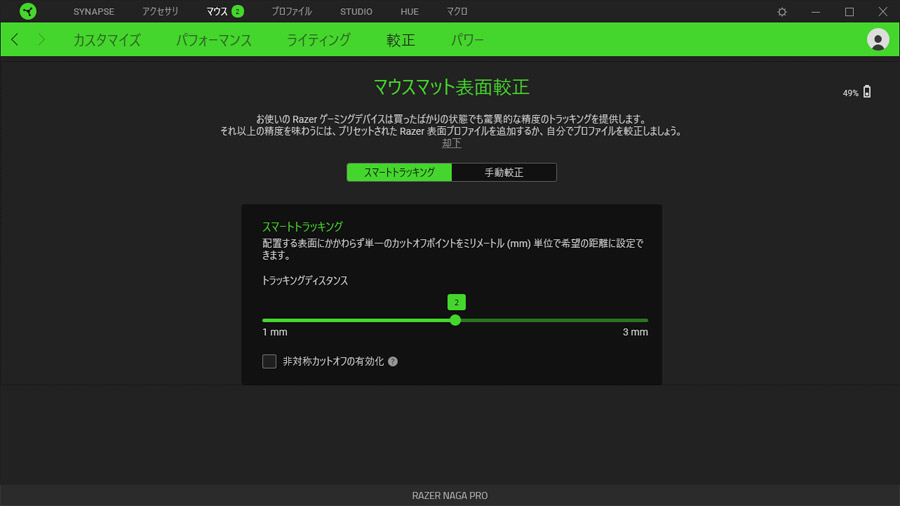
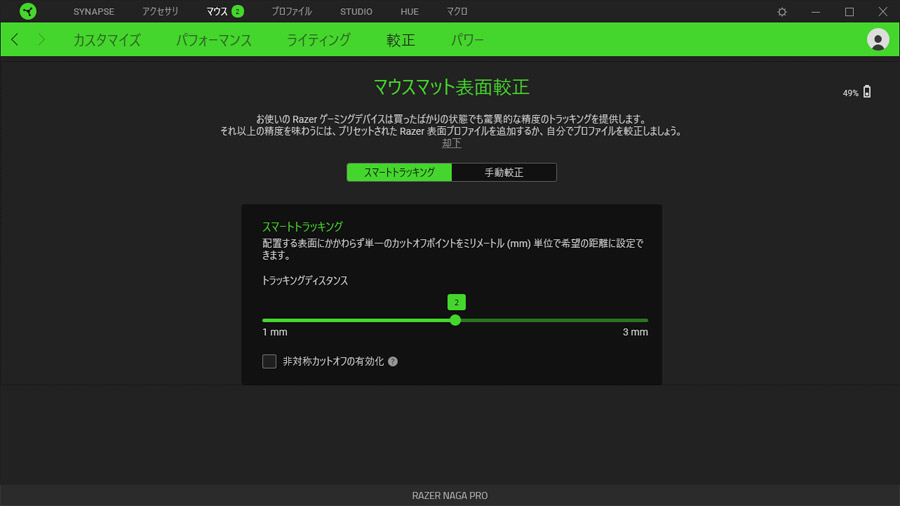
スマートトラッキングのトラッキングディスタンスを短くすることでLODはさらに 0.9mm へとなりました。優秀な短さです。
マウスボタン


「Razer Naga Pro」のメインボタンはトップシェルと一体型。オプティカルマウススイッチが採用されていて、赤外線駆動により応答時間の高速化とチャタリングの排除がされています。
押した感触と音はメカニカルスイッチのそれよりも鈍い感じですので、好き嫌いは分かれるでしょう。
左クリックと右クリックの両方に若干の遊びがあり、軽く触っただけでカタカタと鳴ります。個体差があるかも分かりませんが、私はかなり気になりました。


MMOなどで鉄板の12ボタンスイッチ。ボタンのグリップが強くて摩擦があるので、キュキュッと指が止まります。私を含め、それが嫌な人は結構いるかも。ゲームしてるとあまり気にならないですが、普段使いには別のプレート装着がおすすめ。


MOBAで活躍する6ボタンスイッチ。12ボタンと比べて面積は狭く、横に飛び出しているのが特徴。かなり押しやすいのですが、1・2・3ときて右下から4・5・6になってるのがちょっと苦手。


ベーシックな2ボタン。大きめ設計で非常に押しやすい。オールインワンとしてFPSでも使うならこれにしましょう。とはいえ、マウスが重いこともありFPSがメインなら別のマウスをおすすめします。


スクロールホイールの回し心地は軽くも重くもない印象で、タクタイル感は結構あります。上下どちらに回しても一定の音。


チルトスクロールホイールなので、左右に倒すとボタンとして反応します。そこまで力を加えなくても反応するので使いやすい。ただし、ホイールを真っ直ぐクリックしたつもりが、力のかけ具合によっては横に倒れちゃって反応する可能性も。


DPIボタンが2つ。マウス前方側がDPIアップ、後方側がDPIダウン。ホイールからは離れているので誤クリックの心配はいりません。どうしてもボタンが足りないってなったらここに別のボタンをアサインするのも良いでしょう。ゲーム中はやや押しにくいですが。


底面の左側にもボタンがあります。
下のスライドスイッチは電源ボタン。左が「2.4GHz」右が「Bluetooth」真ん中が「電源オフ」。
上のボタンはプロファイル切替ボタンです。
ライティング


光るのはRazerロゴ、スクロールホイール、そしてサイドボタン。


12ボタンは光りますが、6ボタンと2ボタンは光りません。


2ボタンはまだ分かるのですが、6ボタンは光っても良かったんじゃないかなと思います。
ライティングはソフトウェアを通じて設定可能です。
ケーブル


ケーブルは普通の柔らかさのスピードフレックスケーブル。基本的にはワイヤレスで使用するのが前提なので、ドックがない場合の充電用、充電し忘れた時の有線仕様変更用ってところですね。


マウス側の接続端子には「TOP」と書いてあるので、こちら側を上向きにして接続します。マイクロUSBで、差込口が狭いので市販品だと接続できない可能性があります。


ブッシュはかなり地面に近くてやや垂れ下がっているため、マウスパッドに干渉するかも。ちょっと長めでもあります。
ソフトウェア
Razer Synapse に対応。
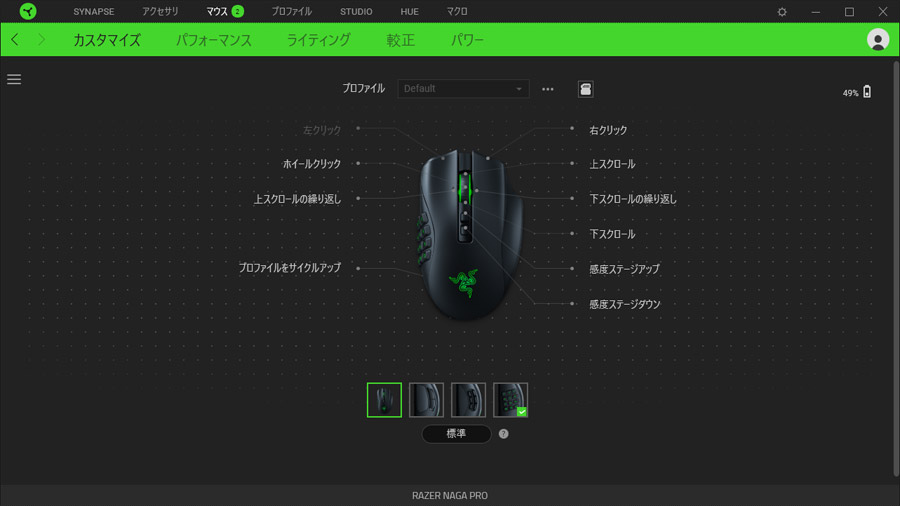
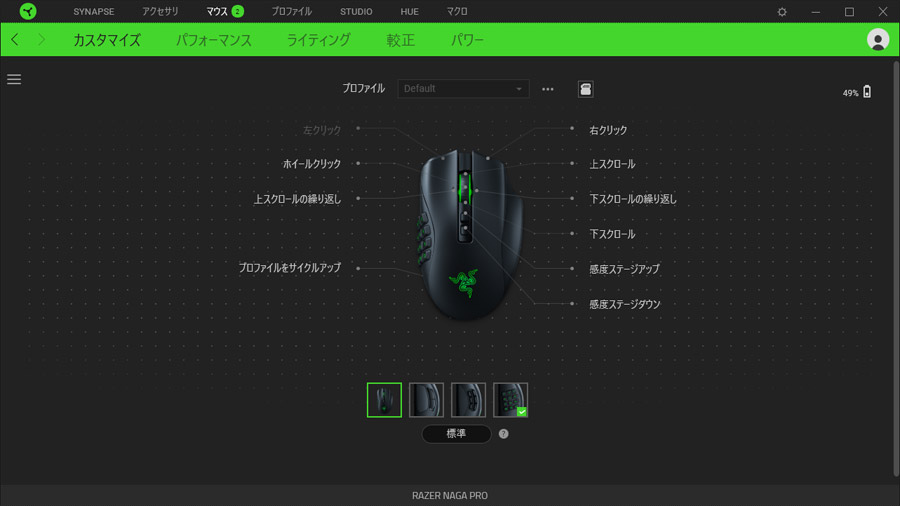
キーバインドのアサイン変更。
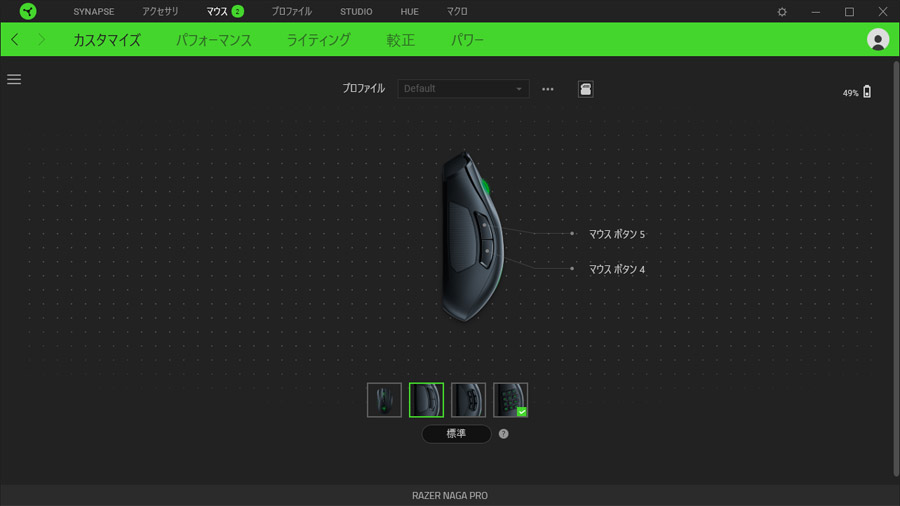
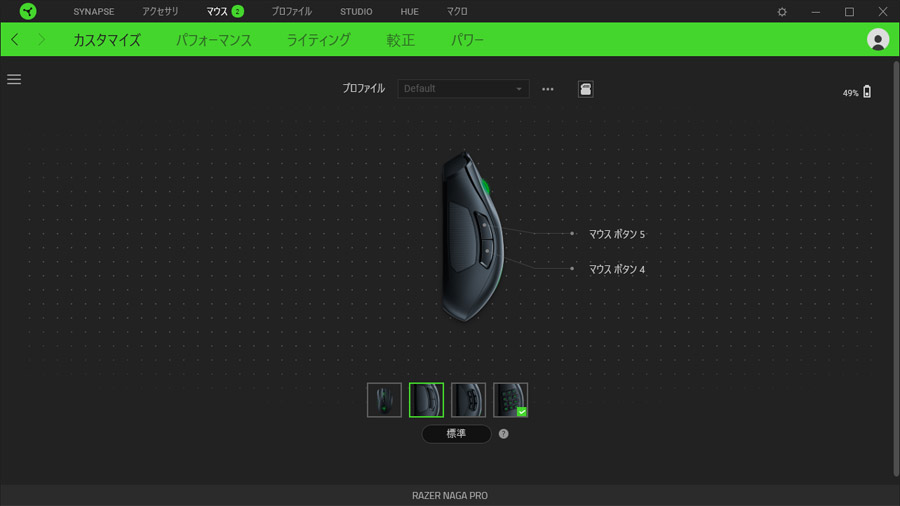
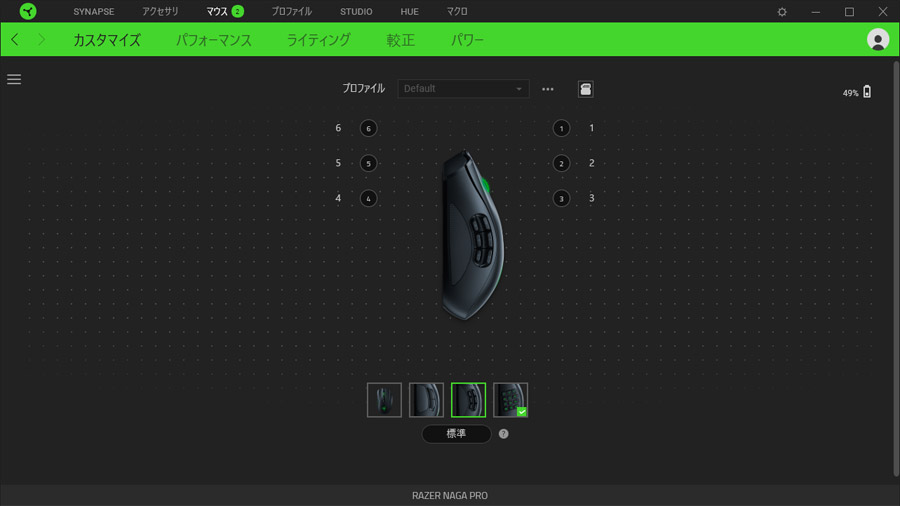
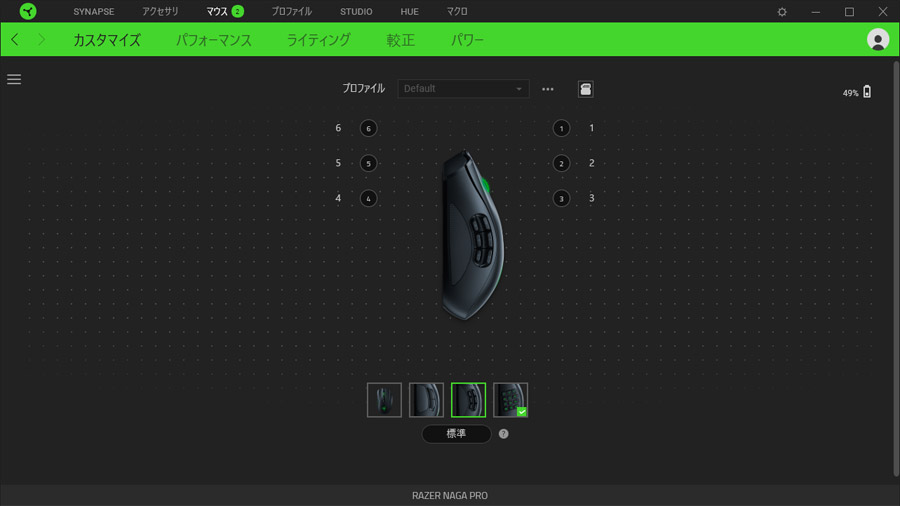
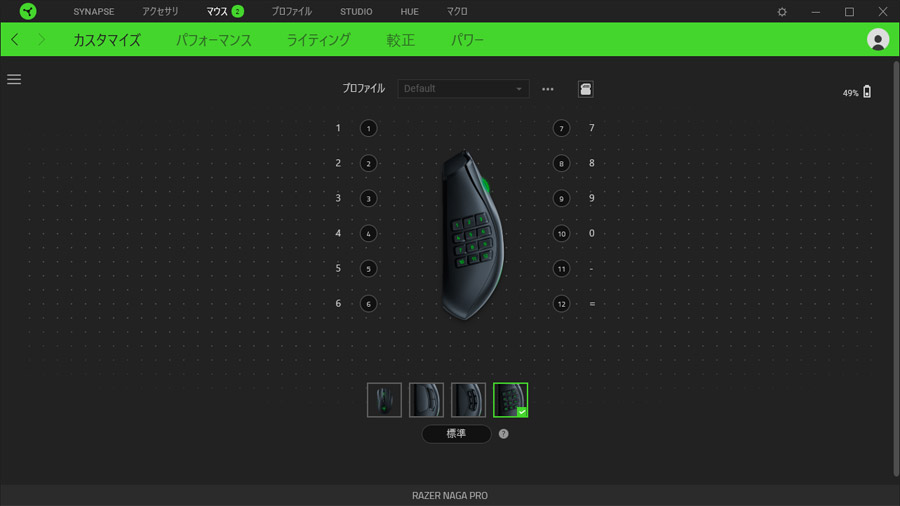
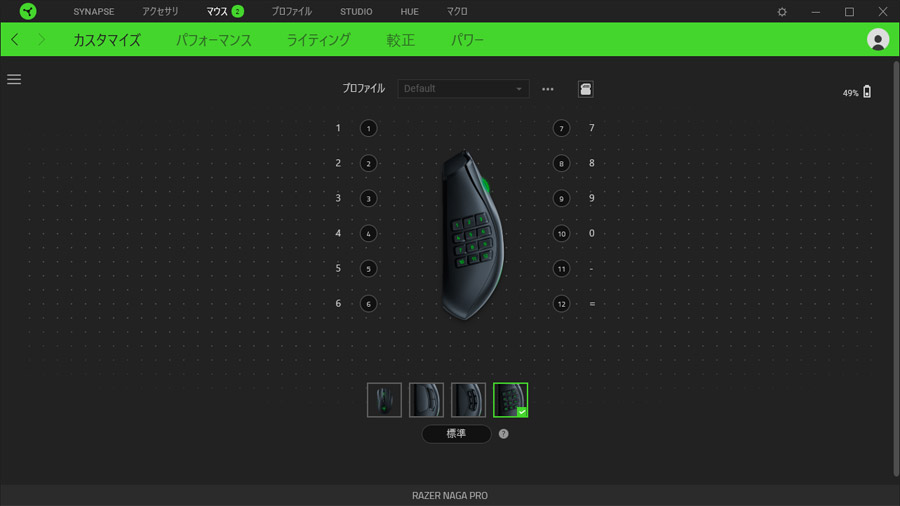
サイドボタンのアサインはプレートごとに設定可能。
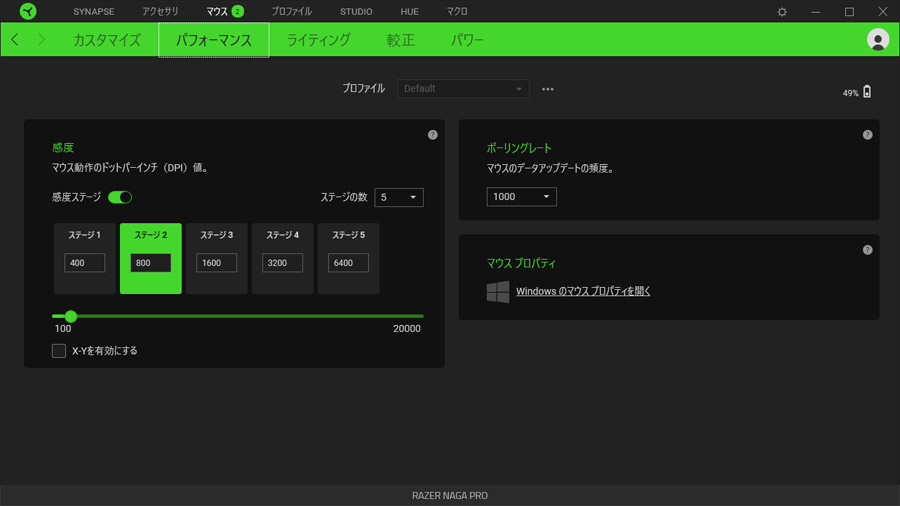
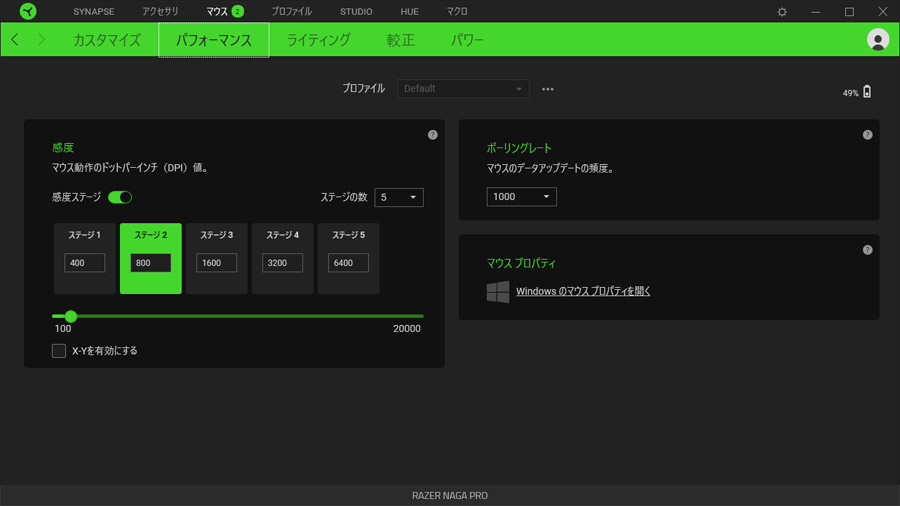
DPIとポーリングレートの設定。他にはライティング設定や、先程紹介したスマートトラッキングの設定、そしてワイヤレスのバッテリーに関する設定があります。
持ち方とそれぞれの使用感


右側の薬指を置く部分のフィット感が良く、小指のラバーグリップは滑り止めとして優秀。
どの持ち方もそこそこのフィット感というところで、抜群とまでは感じません。


オールラウンダーではありますが、シェイプ的には12ボタンでMMOをプレイするのがメインですね。
| かぶせ持ち | つかみ持ち | つまみ持ち |
|---|---|---|
| ◯ | ◯ | ◯ |
かぶせ持ち




お尻が高いのであまり手が休まる状態にはならないのがネックですが、そこの部分以外はフィット感は良いです。特に薬指と小指。
つかみ持ち




ボタンの押しやすさなどを考慮すると、つかみ持ちが最も適しているかもしれません。これもお尻の高さがどう影響するかによると思います。
つまみ持ち




つまみ持ちはお尻の高さが関係ないので、違和感ありません。持ちやすいけど、重い。
レビューまとめ
- 良いところ
-
- ホットスワップできるサイドプレート
- ハイスピードワイヤレス
- オプティカルスイッチ
- FOCUS+センサー
- Bluetoothにも対応
- 豊富なボタン数
- ドックがあれば充電可能
- ビルドクオリティよし
- イマイチなところ
-
- 値段はかなり高い
- ドックが付属しない
- 110g越えと重い
- メインマウスボタンがカタカタ鳴る
- 6ボタンプレートが光らない
- スクロール誤クリック
- マイクロUSB端子
ホットスワップ可能な3つのサイドプレートはかなり便利です。
一瞬で交換可能なのにビルドクオリティはかなり良い。
色んなゲームをプレイする人、特にMMOメインの方にはおすすめできる「Razer Naga Pro」。
サイドプレートがつく分、他のRazerワイヤレスマウスより高いのはうなずけます。
しかし、ドックもないし、やっぱり高いと感じますね。全体的にメリットも多いのですが、イマイチと感じる部分が多いのも確かです。
FPSメインだったら他のマウスがいいと思いますが、MMOやMOBAプレイヤーなら良い味方になるでしょう。
色々デメリットについても言及しましたが、ディアブロ4が出たらこのマウス使いそう・・。



重いから手首は鍛えておいた方がいいです